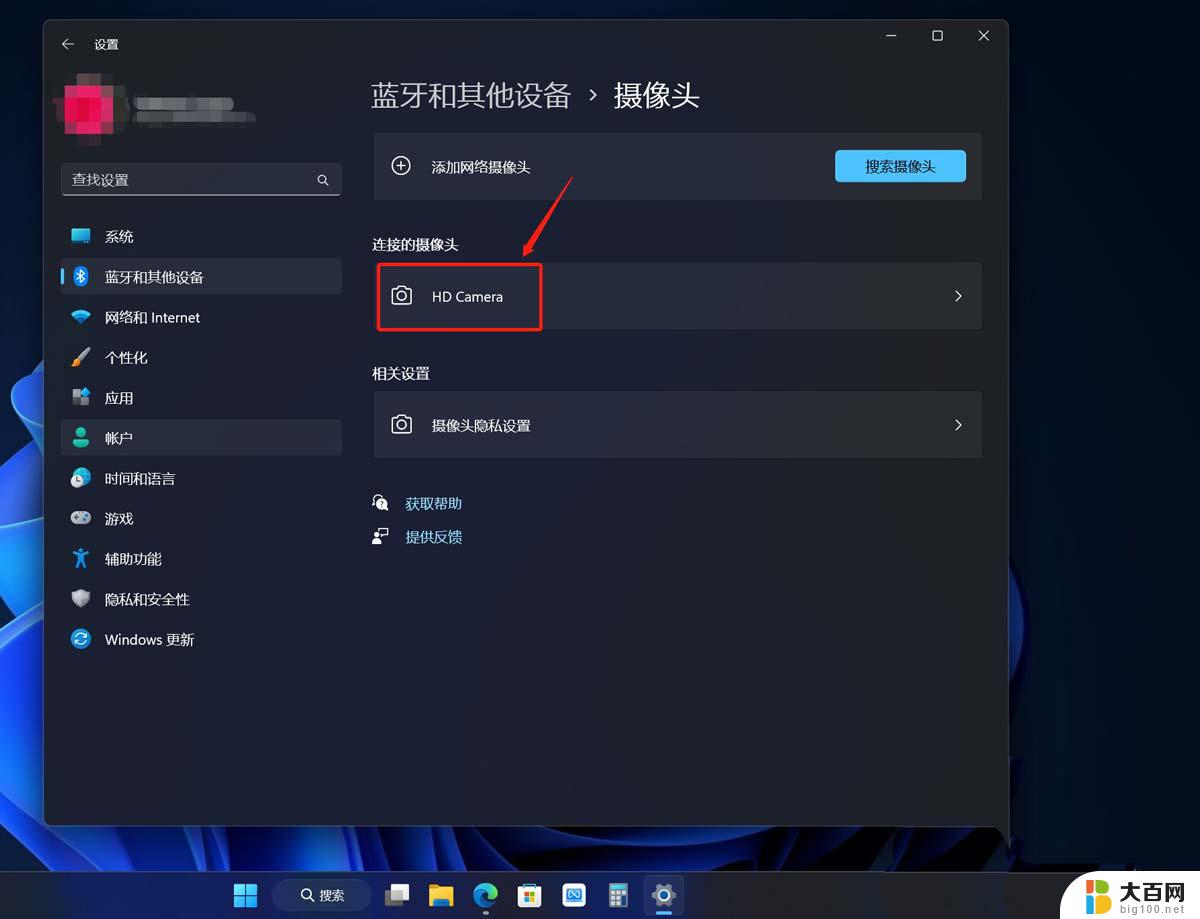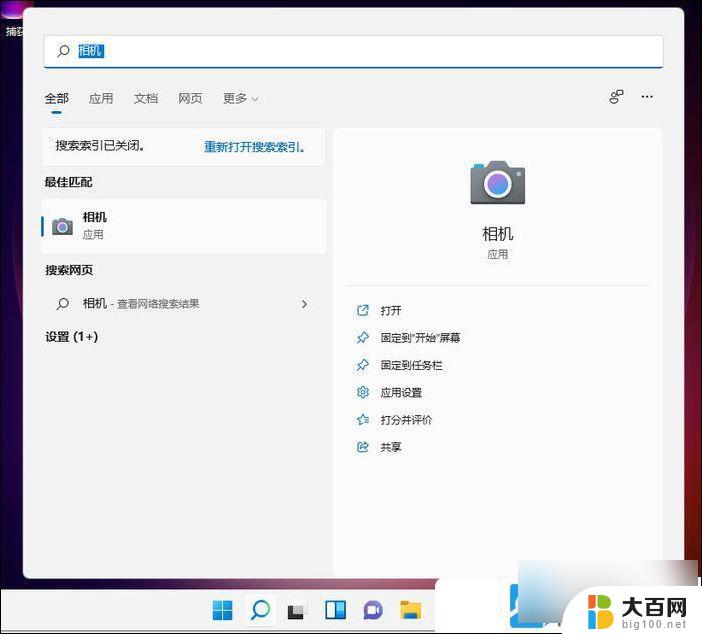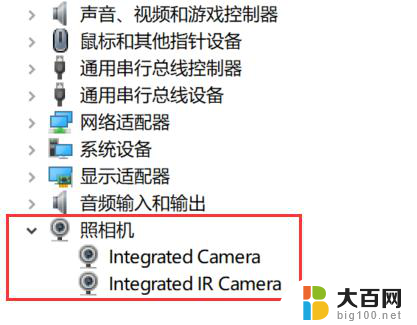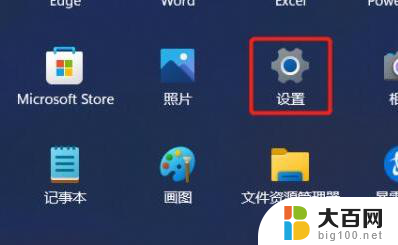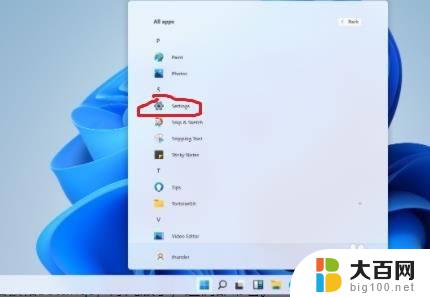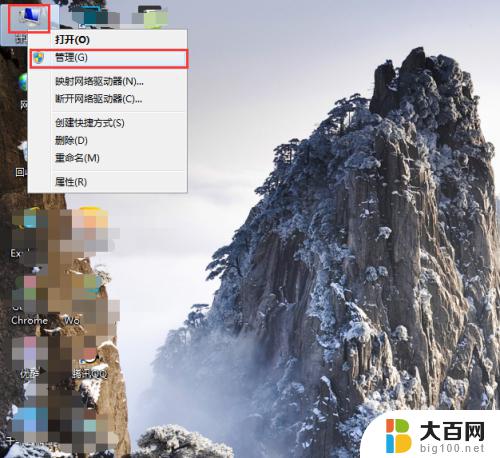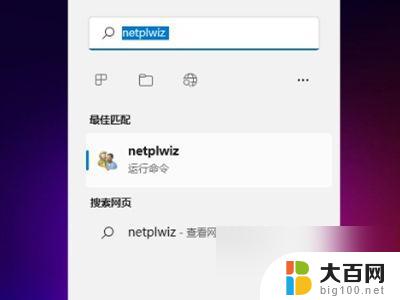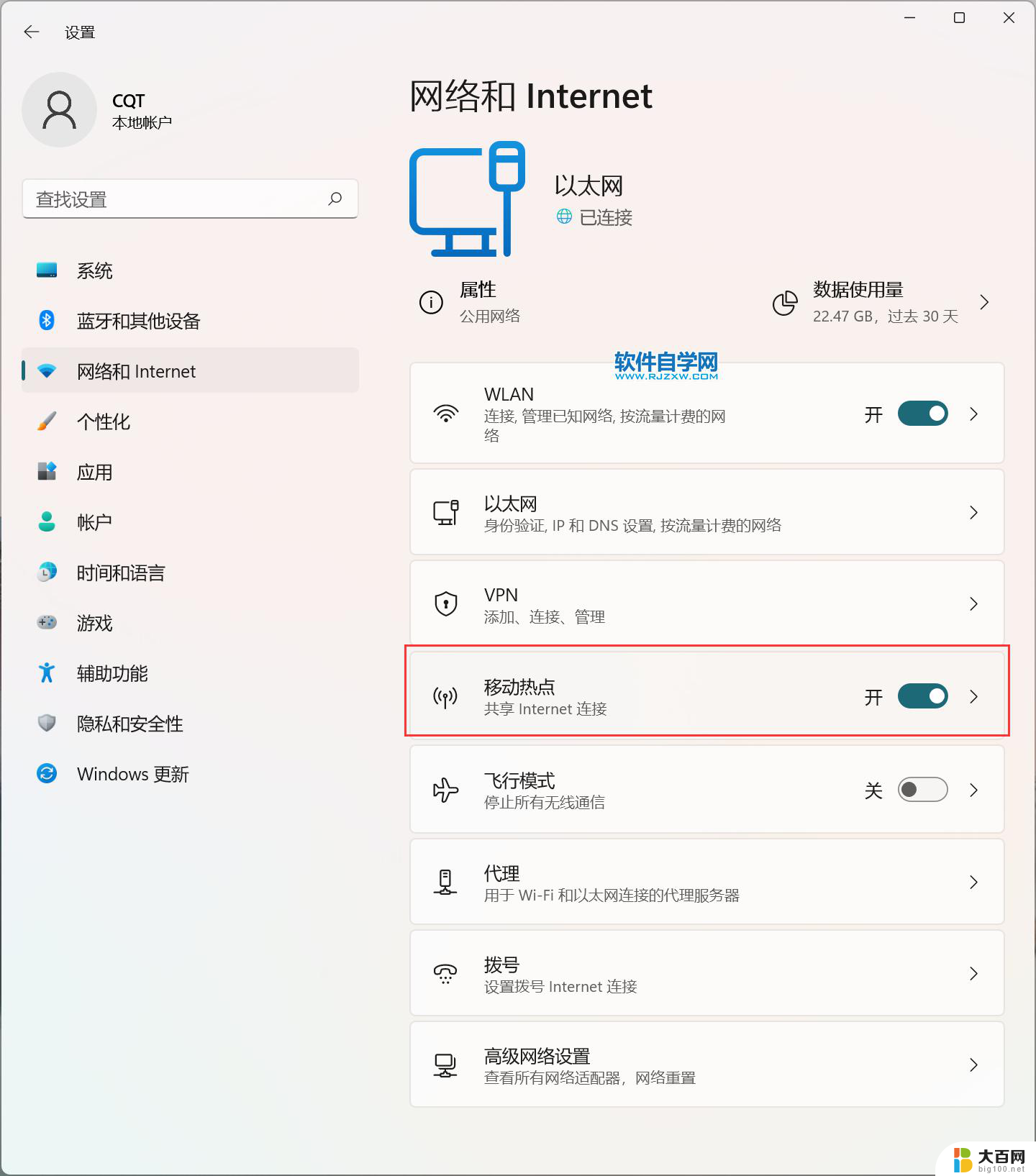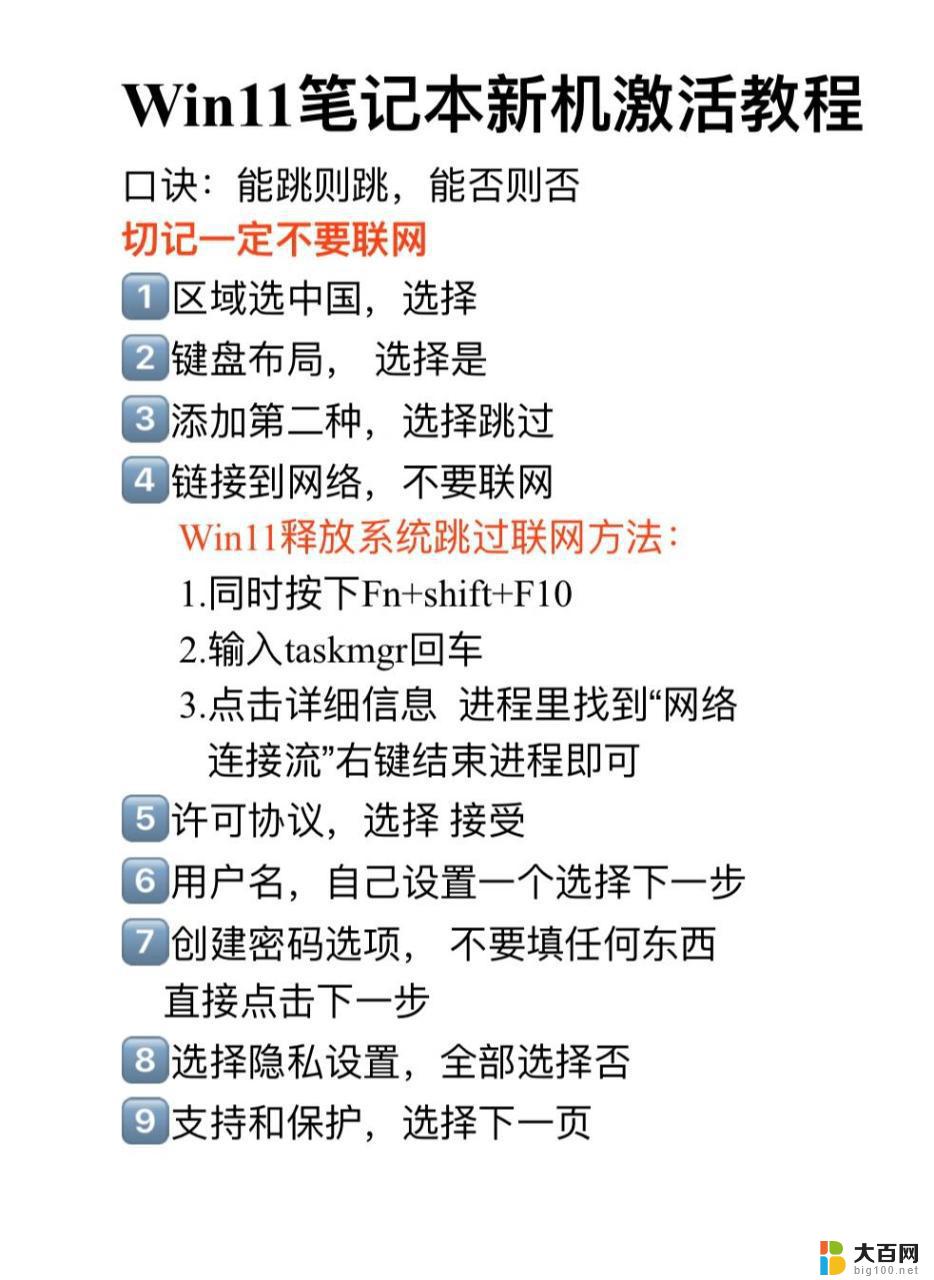笔记本电脑win11如何打开摄像头 Win11电脑摄像头开启步骤
随着Win11操作系统的推出,许多用户对如何在笔记本电脑上开启摄像头产生了疑问,在Win11系统中,打开摄像头并不复杂,只需按照简单的步骤操作即可轻松实现。以下将详细介绍Win11电脑摄像头开启步骤,让您轻松掌握。
1、按 Win + S 组合键,或点击底部任务栏开始旁的搜索图标。在打开的Windows 搜索窗口,搜索框输入相机,然后点击打开系统给出的最佳匹配相机应用;
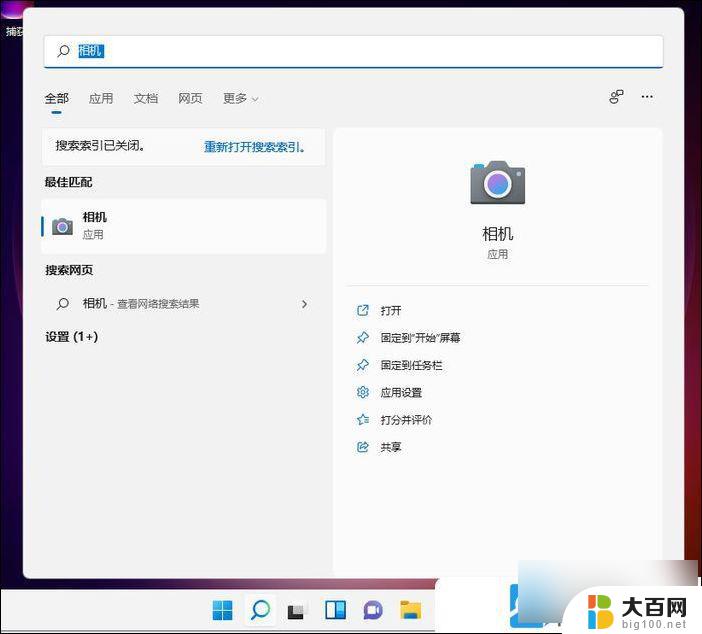
2、打开相机应用后,就可以 进行拍照或摄像操作了(如果无法打开相机,需要检查相关驱动看是否有异常);
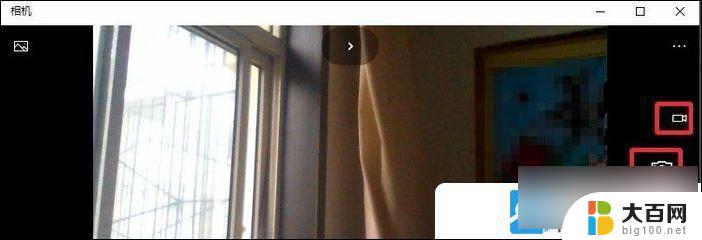
附:打开设备管理器方法
按 Win + S 组合键,或点击任务栏上的搜索。Windows 搜索中,搜索框中输入设备管理器。然后点击打开系统给出的最佳匹配设备管理器控制面板
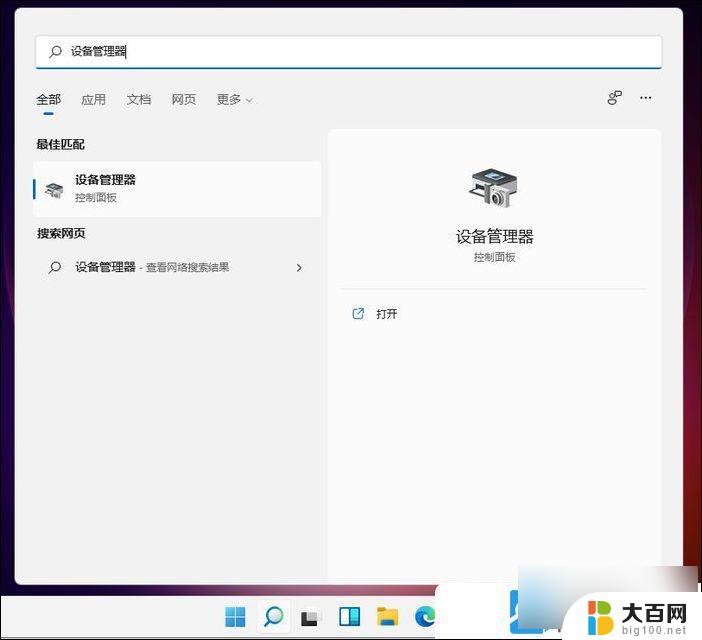
3、当然,也可以在开始菜单中的所有应用中,找到并点击打开相机应用;
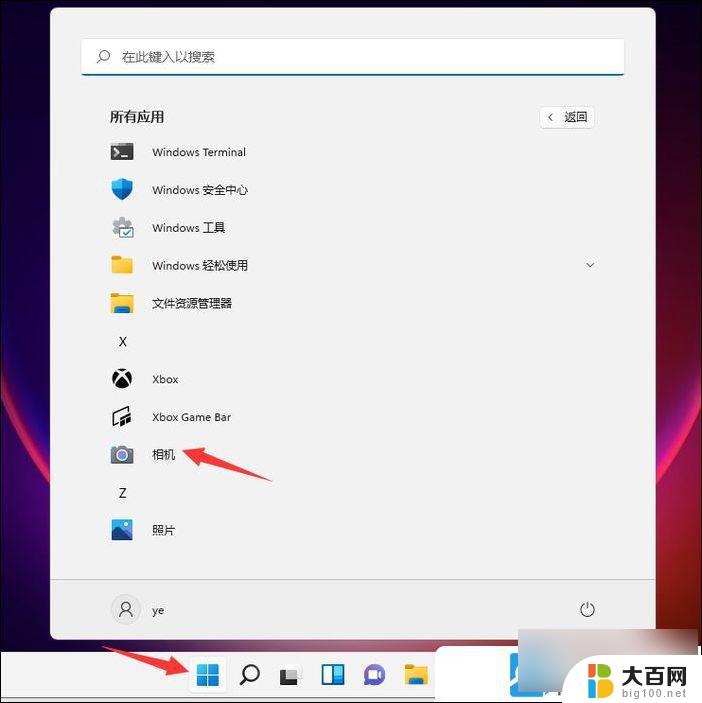
4、 拍照的图片,摄像的视频,都会保存在系统图片文件夹。只需要双击打开桌面此电脑,进入文件资源管理器下的图片文件夹就能够进行查看;
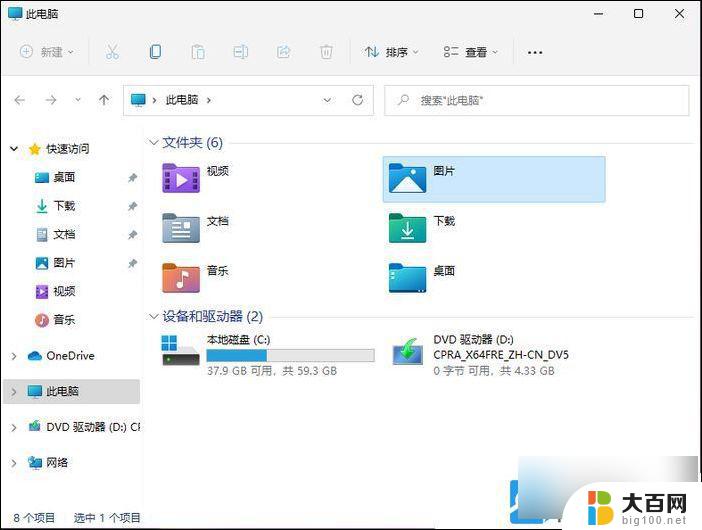
以上就是笔记本电脑win11如何打开摄像头的全部内容,有遇到这种情况的用户可以按照小编的方法来进行解决,希望能够帮助到大家。